截图技巧:Mac自带截图快捷键Shift + Command + 3,按下这个组合键,图片自动保存到桌面。
选择Xcode的Preferences菜单
打开后选择“Locations”选项
打开后的Finder
进入《DerivedData》目录就可以找到你的工程,可执行文件在《Build/Products》目录下,如我的路径
iPhone模拟器的沙盒目录,可以通过以下代码得到当前程序沙盒的路径
//获取沙盒路径
- (NSString *)getHomePath{
NSString *path = NSHomeDirectory();
NSLog(@"path = %@", path);
return path;
}那么如何在Finder中找到这个目录呢?打开Finder,选择菜单“前往”->“个人”
点击后,打开“资源库”并打开
顺着刚才打印的路径找下去就可以找到
当然可执行文件的路径也可以通过这种方法找到









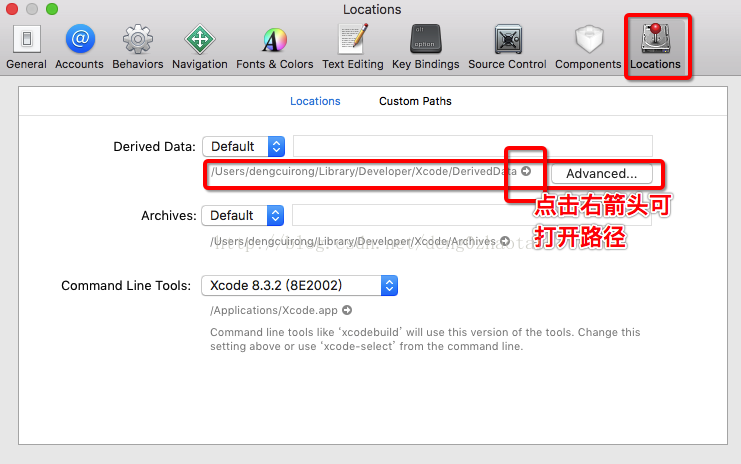
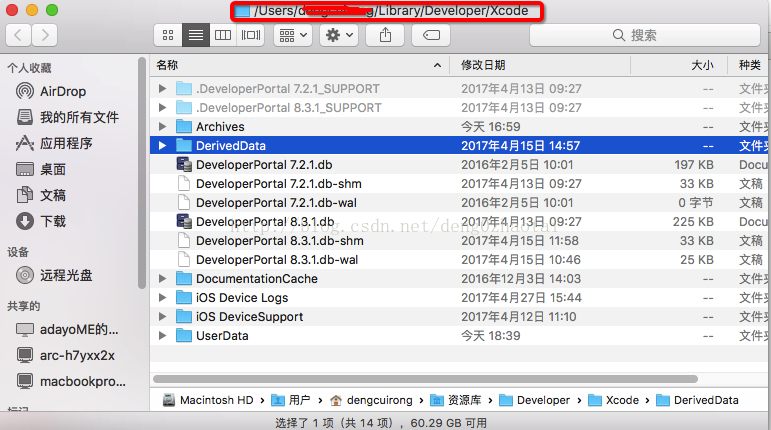
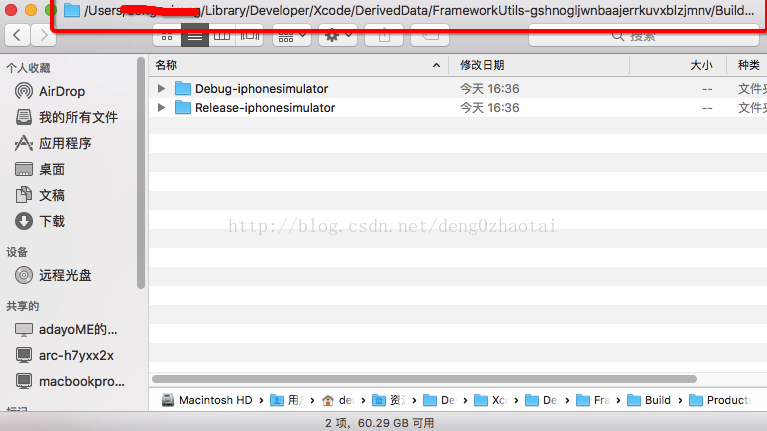
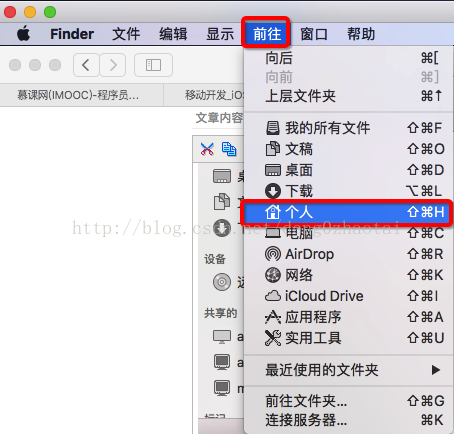
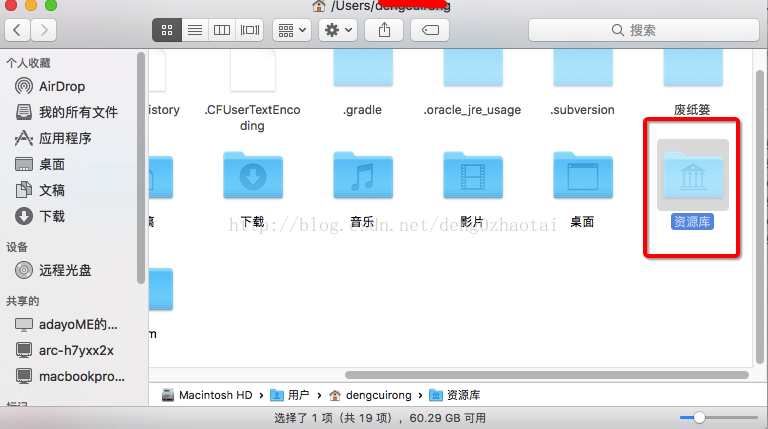
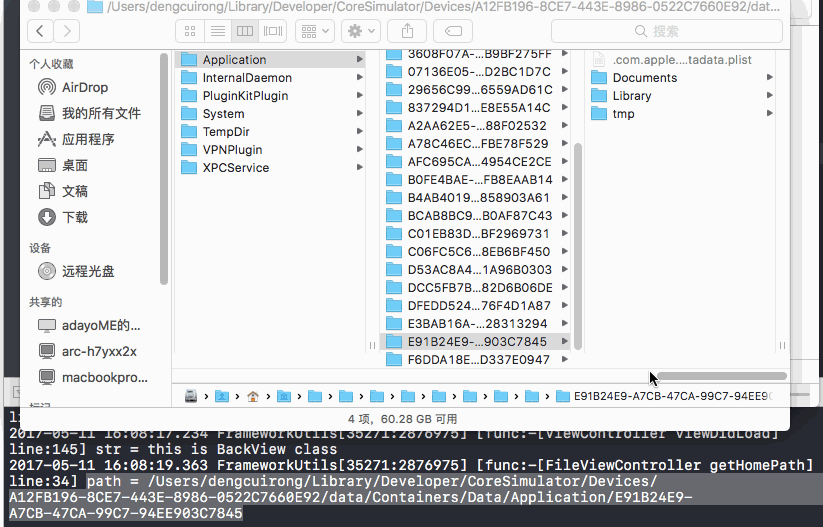
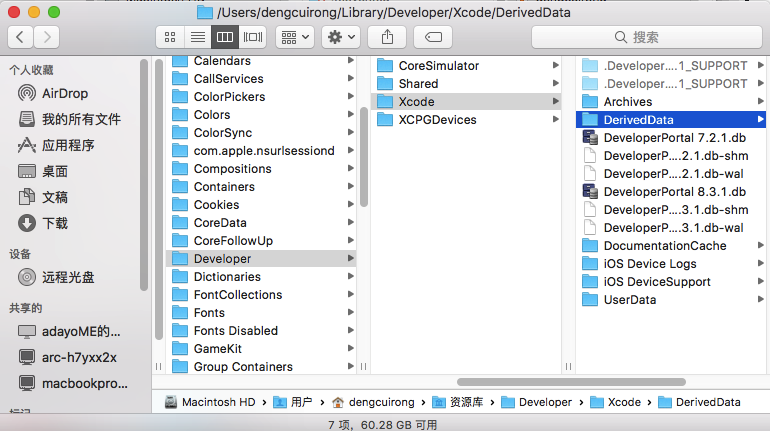














 6829
6829

 被折叠的 条评论
为什么被折叠?
被折叠的 条评论
为什么被折叠?








